So arbeiten Sie in iLogic mit Regeln
In iLogic können Sie Regeln erstellen, bearbeiten, umbenennen, ausführen und Snippets in Regeln einfügen.
Neue Funktionen: 2022.1, 2022.2.
Erstellen von Regeln
Vor dem Erstellen einer Regel müssen alle Parameter erstellt werden, die in die Regel integriert werden sollen.
Klicken Sie in der Multifunktionsleiste auf Registerkarte Verwalten
 Gruppe iLogic
Gruppe iLogic  Regel hinzufügen
Regel hinzufügen  .
.Geben Sie im Dialogfeld Regelname den neuen Namen der Regel ein, und klicken Sie auf OK.
Definieren Sie die Regel im Dialogfeld Regel bearbeiten.
Klicken Sie in einem Bauteil- oder Zeichnungsdokument auf eine Parametergruppe, um die Liste der Parameter auf Registerkarte Parameter auf der rechten Seite anzuzeigen. Doppelklicken Sie dann auf einen Parameter in der Liste, um den Namen in den Text der Regel einzufügen.
Wählen Sie in einem Baugruppendokument die Registerkarte 3D-Modell aus, um die Baugruppenkomponenten anzuzeigen, oder wählen Sie die Registerkarte Dateistruktur aus, um die Unterbaugruppen- und Bauteildateien anzuzeigen. Erweitern Sie ein Bauteildateielement, um die Parameter und Elemente in dieser Datei anzuzeigen.
Anmerkung: Wenn Sie in der Modellhierarchie auf ein Element (kein Parameter) klicken, wird auf der Registerkarte Namen (neben der Registerkarte Parameter) dessen Name aufgeführt. Sie können auf ein Element in dieser Liste doppelklicken, um den Namen in die Regel einzufügen. Bei vielen Zeichnungs-Snippets ist der Name der Ansicht erforderlich. Doppelklicken Sie auf den entsprechenden Eintrag in der Liste, um den Ansichtsnamen aus der aktuellen Zeichnung für die Aufnahme in die Regel zu entnehmen.Klicken Sie mit der rechten Maustaste auf ein Element, und wählen Sie Aktuellen Status erfassen aus, um Text in die Regel einzufügen, die dem Element Werte zuweist.
Erfassen Sie beispielsweise den aktuellen Status eines Parameters, um den Parameter und den aktuellen Parameterwert, z. B.
d0 = 4.0 in, einzufügen.Parameter werden immer mit der dazugehörigen Einheit erfasst, die allerdings für die Verfassung neuer Gleichungen nicht erforderlich sind. Sie können mit der rechten Maustaste auf einen Parameter klicken, um den Status aller Parameter eines bestimmten Typs zu erfassen. Sie können auch mit der rechten Maustaste auf ein Element oder eine Komponente klicken, um den jeweiligen aktuellen
IsActive-Status (unterdrückt oder nicht unterdrückt) zu erfassen.Sie können auch den aktuellen Status von Folgendem erfassen:
- Aktuellen Status erfassen (Components. Add): Erzeugt die Components.Add-Funktion. Erstellt eine Komponente aus der ausgewählten Datei.
- Aktuellen Status erfassen (Components Constraints.Add): Erzeugt die neue Constraints.Add-Funktion. Erstellt eine Abhängigkeit aus der ausgewählten Datei.
Verwenden Sie die Snippets, die im Bereich Snippets der Registerkarten System und Benutzerdefiniert aufgeführt sind, um Funktionen hinzuzufügen, die für eine Regel angepasst werden können. Doppelklicken Sie auf ein Snippet, um ihn einer Regel hinzuzufügen.
Verwenden Sie die Optionen in der Bearbeitungs-Werkzeugleiste oberhalb des Regeltextbereichs, um die Darstellung der Regel zu bestimmen. Außerdem können Sie die Optionen zum Einfügen von Bedingungsanweisungen, Schlüsselwörtern und Operatoren verwenden.
Klicken Sie auf Speichern, um Ihre Änderungen zu speichern und die Bearbeitung fortzusetzen. Klicken Sie auf Speichern und Ausführen, um die Regel auszuführen.
Bearbeiten von Regeln
- Klicken Sie in der Multifunktionsleiste auf die Registerkarte Verwalten
 Gruppe iLogic
Gruppe iLogic  iLogic-Browser, wenn der Browser nicht angezeigt wird.
iLogic-Browser, wenn der Browser nicht angezeigt wird. 
- Klicken Sie im iLogic-Browser auf die Registerkarte Regeln, um eine Regel im geöffneten Dokument zu bearbeiten. Klicken Sie alternativ auf die Registerkarte Externe Regeln, um eine Regel für die Komponente zu bearbeiten, die in einer externen Datei enthalten ist.
- Doppelklicken Sie auf die Regel, oder klicken Sie mit der rechten Maustaste auf die Regel, und wählen Sie im Kontextmenü die Option Regel bearbeiten.
- Bearbeiten Sie die Regel im Dialogfeld Regel bearbeiten. Während der Eingabe eines Texts wird für die Lesbarkeit des Text die entsprechenden Farbcodierung verwendet.
- Klicken Sie auf Speichern, oder drücken Sie STRG + S, um Ihre Änderungen zu speichern und die Bearbeitung fortzusetzen. Klicken Sie auf Speichern und Ausführen, um die Regel auszuführen.
Umbenennen von Regeln
Klicken Sie zum Umbenennen einer Regel im iLogic-Browser langsam zweimal auf den Namen, um den vorhandenen Namen ändern zu können.
Regel kopieren
- Klicken Sie im iLogic-Browser auf die Registerkarte Regeln.
- Klicken Sie mit der rechten Maustaste, und wählen Sie im Kontextmenü Kopieren. Oder verwenden Sie STRG+C.
- Verwenden Sie STRG+V, oder klicken Sie mit der rechten Maustaste, und wählen Sie Einfügen, um die Regel in dasselbe Dokument einzufügen.
Regel in ein anderes Dokument kopieren
- Klicken Sie im iLogic-Browser auf die Registerkarte Regeln.
- Klicken Sie mit der rechten Maustaste, und wählen Sie im Kontextmenü Kopieren.
- Wechseln Sie zu dem gewünschten Dokument, und fügen Sie die Regel auf der Registerkarte Regeln ein.
Einfügen von Regelsyntax oder Snippets
- Platzieren Sie den Cursor im Dialogfeld Regel bearbeiten an der gewünschten Stelle in der Regel.
- Wählen Sie eine der folgenden Möglichkeiten:
- Zum Einfügen einer Syntaxzeichenfolge verwenden Sie die Dropdown-Listen in der Werkzeugleiste über dem Regeltextbereich.
- Zum Einfügen eines Code-Snippets doppelklicken Sie im Bereich Snippets auf der Registerkarte System bzw. Benutzerdefiniert auf ein Snippet.
- Bearbeiten Sie nach Bedarf die eingefügte Zeichenfolge bzw. das Snippet.
Filtern von Snippets
- Doppelklicken Sie auf die Regel, oder klicken Sie mit der rechten Maustaste, und wählen Sie im Kontextmenü die Option Regel bearbeiten aus, um das Dialogfeld Regel bearbeiten anzuzeigen.
- Klicken Sie auf das Suchsymbol.
- Geben Sie den Text ein, nach dem gesucht werden soll.
Arbeiten mit ausblendbaren Bereichen in Regeln
Zum Definieren eines ausblendbaren Codebereichs beginnen Sie den Code mit einem einfachen Anführungszeichen und einer sich öffnenden eckigen Klammer. Sie beenden den Code mit einer sich schließenden eckigen Klammer und wiederum einem einfachen Anführungszeichen.
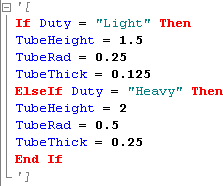
Zum Definieren eines ausblendbaren Kommentarbereichs fügen Sie am Anfang jeder Kommentarzeile drei einfache Anführungszeichen ein.

Zum Ausblenden des Code- oder Kommentarbereichs klicken Sie auf das Knotensymbol (-).

Zum Umschalten des Erweiterungszustands des Code- oder Kommentarbereichs an der Cursorposition klicken Sie mit der rechten Maustaste und wählen Gliederung
 Gliederungserweiterung umschalten aus.
Gliederungserweiterung umschalten aus.Zum Umschalten des Erweiterungszustands aller Code- und Kommentarbereiche in der Regel klicken Sie mit der rechten Maustaste und wählen Gliederung
 Alle Gliederungen umschalten aus.
Alle Gliederungen umschalten aus.Zum Deaktivieren aller Gliederungsfunktionen und Erweitern aller ausgeblendeten Code- und Kommentarbereiche klicken Sie mit der rechten Maustaste und wählen Gliederung
 Gliederung beenden aus. Zum erneuten Aktivieren der Gliederungsfunktionen klicken Sie mit der rechten Maustaste und wählen Gliederung
Gliederung beenden aus. Zum erneuten Aktivieren der Gliederungsfunktionen klicken Sie mit der rechten Maustaste und wählen Gliederung  Automatische Gliederung starten aus.
Automatische Gliederung starten aus.
Ausführen von Regeln
Klicken Sie zum manuellen Ausführen einer Regel mit der rechten Maustaste auf den iLogic-Browser, und wählen Sie Regel ausführen aus.
Klicken Sie vor dem Ausführen einer Regel mit der rechten Maustaste, und wählen Sie Regel neu generieren aus, um zu gewährleisten, dass die Parameter in der Regel mit dem Modell synchronisiert sind. Wählen Sie zur Synchronisation der Parameter aller Regeln mit dem Modell Alle Regeln neu generieren aus.
Verwenden Sie die Funktion iLogicVb.RunRule, um eine andere Regel explizit in einer Regel auszuführen.
Optionen
So steuern Sie die Regelausführung
Öffnen Sie die Regel im Regel-Editor.
Wählen Sie auf der Registerkarte Optionen die gewünschten Optionen aus:
Unterdrückt. Verhindert, dass die Regel automatisch ausgeführt wird. (Eine unterdrückte Regel kann manuell ausgeführt werden. Die Unterdrückung kann auch im iLogic-Browser vorgenommen werden.)
Automatikmodus. Führt die Regel im Hintergrund ohne Anzeige von Inventor-Dialogfeldern aus.
Abhängige Regeln sofort auslösen. Führt abhängige Regeln nach einer Änderung der referenzierten Parameter sofort aus.
Anmerkung: Durch sofortiges Ausführen der abhängigen Regeln können Sie explizite Modellaktualisierungen einbeziehen, nachdem Sie die Parameter festgelegt haben. Zum Zeitpunkt der Aktualisierung sind die Parameter bereits geändert und die abhängigen Regeln ausgeführt worden.Nicht automatisch ausführen. Verhindert die automatische Ausführung der Regel nach einer Parameteränderung. Nach wie vor können Sie die Regel manuell ausführen oder die Ausführung durch Ereignisauslöser oder iLogicVb.RunRule initiieren.
So geben Sie Code für mehrere Regeln frei
- Öffnen Sie die Regel im Regel-Editor.
- Öffnen Sie Registerkarte Optionen.
- Aktivieren Sie das Kontrollkästchen Reiner VB-Code.
- Klicken Sie auf OK.
Der in einer Regel als reiner VB-Code erkannte Code wird von iLogic nicht vorverarbeitet. Daher werden die Inventor-Parameternamen in der jeweiligen Regel nicht erkannt. In der Regel sollten Klassen oder Module enthalten sein, die durch andere Regeln abgerufen werden können. Verwenden Sie diese Option, um einen Code für mehrere Regeln freizugeben oder um die modulare Eigenschaft des Codes zu erhalten. Beachten Sie jedoch, dass freigegebene Codes schwieriger zu schreiben sind.
So legen Sie die Schriftart und Syntaxfarbe fest
Diese Optionen wirken sich auf die Darstellung des Regeltexts im Regel-Editor aus.
- Schriftart: Klicken Sie auf Schrift auswählen, und treffen Sie eine Auswahl.
- Syntaxfarbe: Klicken Sie auf den Dropdown-Pfeil, und wählen Sie Modern oder Klassisch.
Auswählen einer Syntax
Diese Option wirkt sich nur dann auf eine Baugruppe aus, wenn Aktuellen Status erfassen bei Parametern in einer Komponente der Baugruppe angewendet wird:
Öffnen Sie die Regel im Regel-Editor.
Öffnen Sie Registerkarte Optionen.
Aktivieren Sie das Kontrollkästchen Komponentennamen verwenden, um Komponentennamen (z. B.
Parameter("PartA:1", "d0") = 5.6 in) als Teil der Syntax einzubeziehen. Diese Einstellung wird zwecks leichterer Übertragbarkeit empfohlen.Deaktivieren Sie alternativ das Kontrollkästchen, um den Komponentennamen (z. B.
PartA.ipt.d0 = 5.6 in) auszuschließen.Klicken Sie auf OK.
Anmerkung: Sie können einen Parameter in eine Regel einfügen, indem Sie beim Erstellen von Regeln auf Baugruppenebene auf den jeweiligen Namen klicken. Wenn Sie später den Komponentennamen ändern, ohne den ursprünglichen Dateinamen zu verwenden, können Sie mithilfe einer Parametersyntax die Komponente schneller auffinden.
Löschen von Regeln
Klicken Sie in der Multifunktionsleiste auf die Registerkarte Verwalten. Führen Sie in der Gruppe iLogic einen der folgenden Schritte aus:
Zeigen Sie zum Löschen einer Regel den iLogic-Browser an. Klicken Sie dann mit der rechten Maustaste auf die Regel, und wählen Sie Löschen aus.
Wählen Sie zum Löschen aller Regeln im Dokument in der Dropdown-Liste der Gruppe iLogic den Befehl Alle Regeln löschen aus.
Anmerkung: Wenn Sie Alle Regeln löschen in einer Baugruppe ausführen, werden auch die Regeln in den Unterbaugruppen und Bauteilen gelöscht.
Erstellen externer Regeln
Öffnen Sie eine vorhandene Regel.
Kopieren Sie den Code.
Erstellen Sie auf der Registerkarte Externe Regeln des iLogic-Browsers eine neue externe Regel, und fügen Sie den kopierten Code in diese Regel ein.
Speichern Sie externe Regeln als iLogicVb-Dateien (empfohlen) oder als VB- oder TXT-Dateien. Speichern Sie externe Regeln in einem Ordner, den iLogic beim Ausführen der Regeln über eine andere Regel findet. Bei der Suche nach Dateien mit externen Regeln geht iLogic in folgender Reihenfolge vor:
- Ordner, in dem das aktuelle Inventor-Dokument gespeichert ist (Modelle können mit den dazugehörigen Regeln kopiert werden).
- Aktueller Inventor-Projektarbeitsbereichsordner.
- Die in der iLogic-Konfiguration festgelegte Ordnerliste (in der Regel für Arbeitsgruppenregeln oder Unternehmensregeln).
Im iLogic-Browser können Sie auf das Kontextmenü des obersten Knotens sowie auf die Kontextmenüs aller Verzeichnisse und Regeln in der Baumstruktur zugreifen.
Als Symbol für eine externe Regel im iLogic-Browser erstellen Sie im Ordner der Regeldatei eine BMP- oder PNG-Datei (16 x 16 Pixel werden empfohlen), die denselben Namen aufweist wie die Regeldatei. Starten Sie Autodesk Inventor neu, um das Symbol anzuzeigen.
Bearbeiten externer Regeln
- Öffnen Sie das Dialogfeld Regel bearbeiten, und doppelklicken Sie auf die Regel in der Baumstruktur, um sie zu bearbeiten.
- Alternativ können Sie auch ein externes Programm (z. B. Notepad) zur Bearbeitung einer Regel verwenden. Nach dem Speichern der Regel erkennt iLogic die an der Regeldatei vorgenommenen Änderungen und aktualisiert die Anzeige im Browser automatisch.